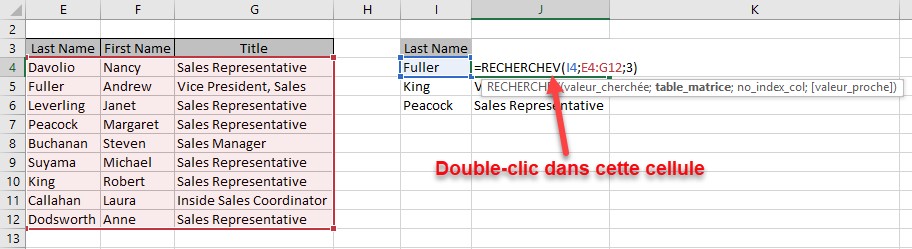Certaines feuilles comportent un grand nombre de formules. A un tel point qu’il est difficile de savoir quelles cellules sont calculées et quelles cellules contiennent des valeurs littérales. Heureusement, Excel est en mesure d’afficher les formules dans toutes les cellules calculées d’une feuille.
Basculez sur l’onglet Fichier et cliquez sur Options. La boîte de dialogue Options Excel s’affiche. Sélectionnez l’onglet Options avancées dans le volet gauche et déplacez-la barre de défilement pour atteindre la section Options d’affichage de la feuille de calcul. Cochez la case Formules dans les cellules au lieu de leurs résultats calculés et validez en cliquant sur OK :
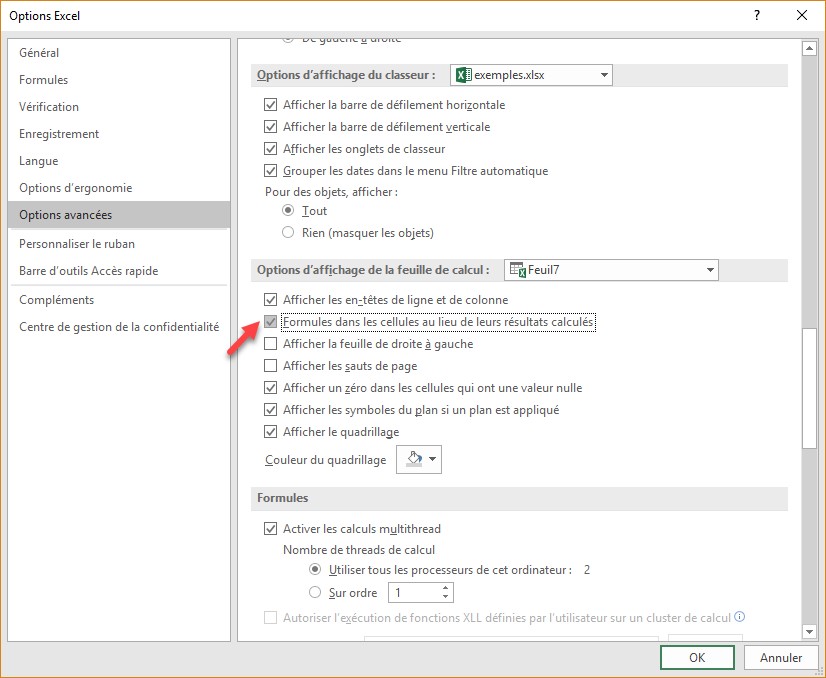
Désormais, toutes les formules apparaissent dans la feuille :
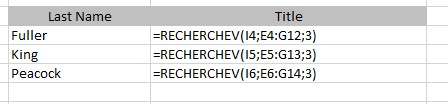
Pour les remplacer par les valeurs calculées correspondantes, décochez la case Formules dans les cellules au lieu de leurs résultats calculés dans la boîte de dialogue Options Excel.
Si vous devez fréquemment afficher/cacher les formules, vous préfèrerez certainement utiliser le raccourci clavier Contrôle + « plutôt que de passer par la boîte de dialogue Options Excel.
Vous pouvez également double-cliquer dans une cellule pour afficher sa formule et ses dépendances :